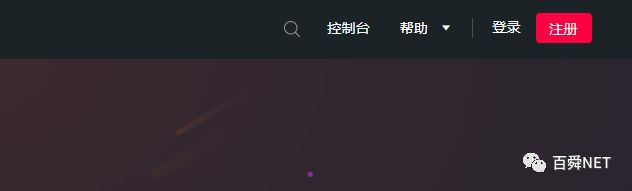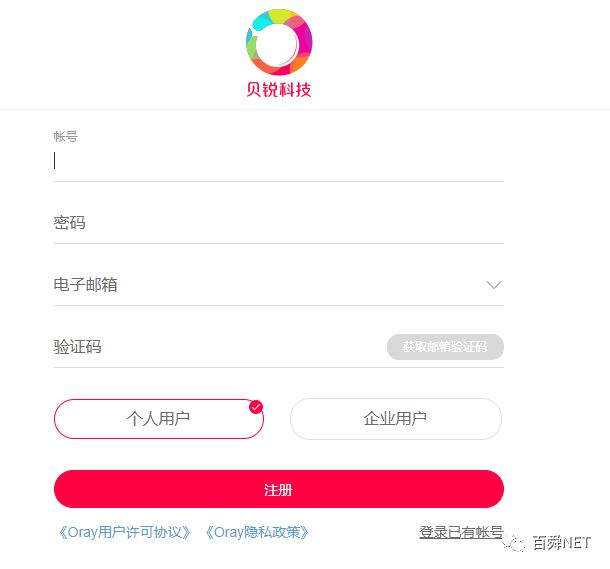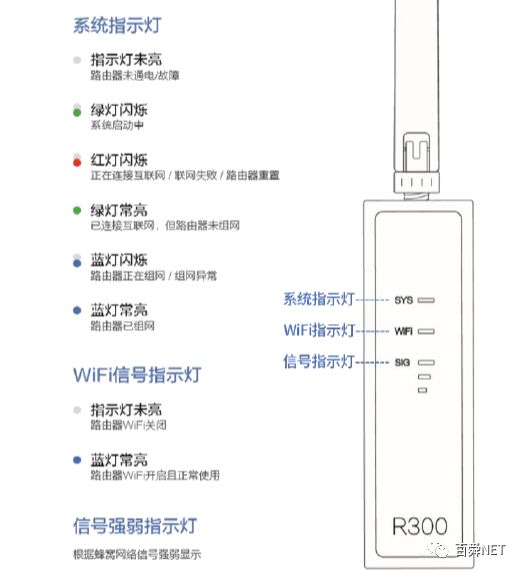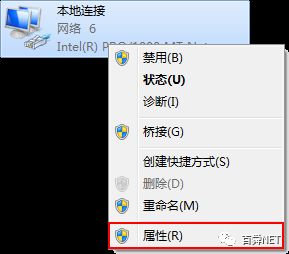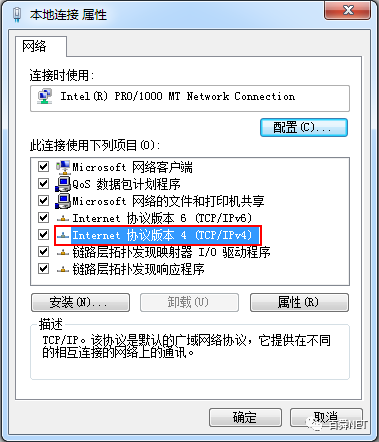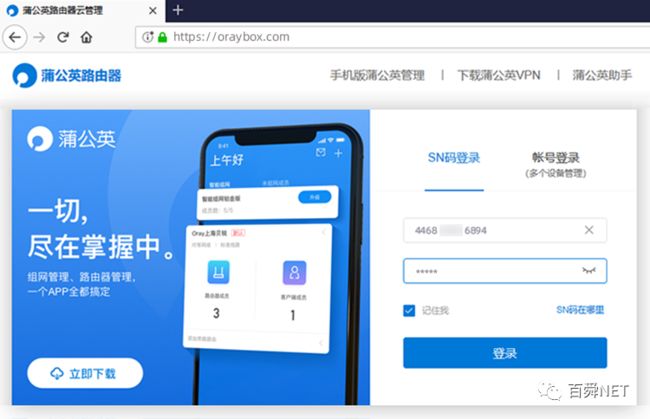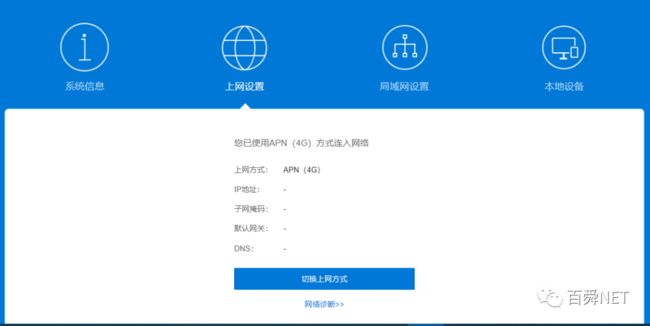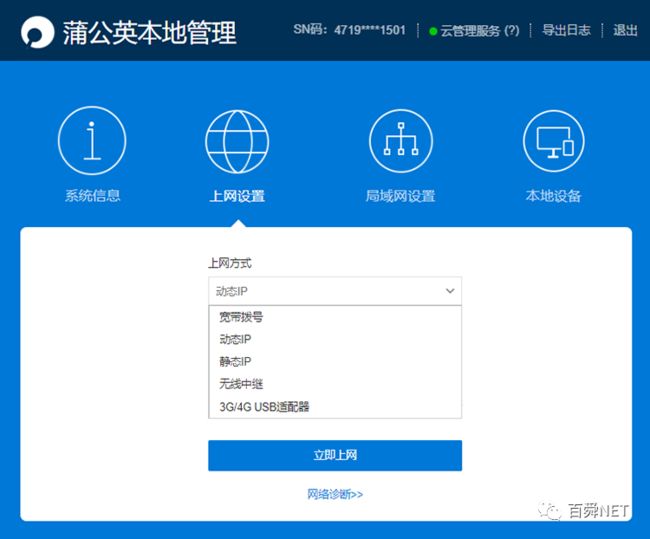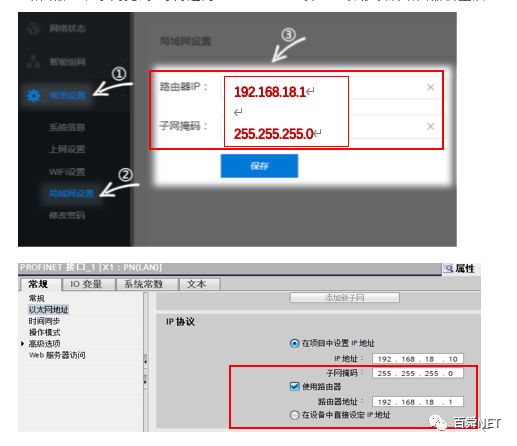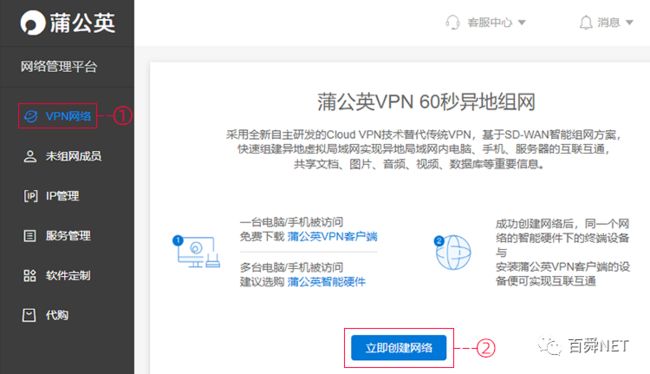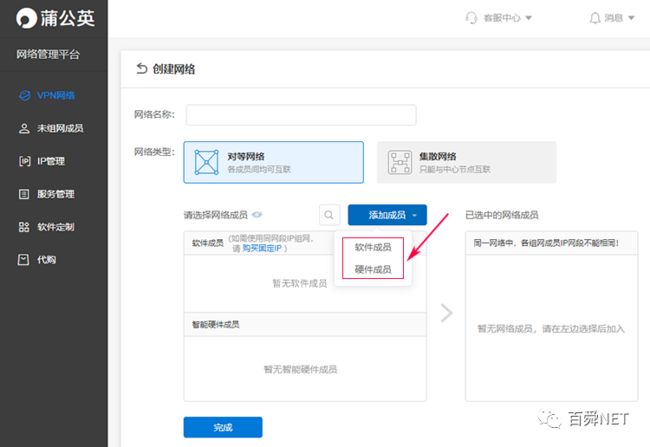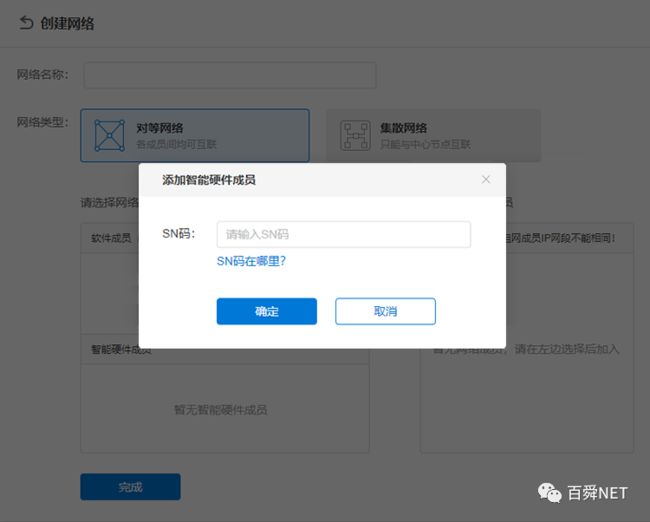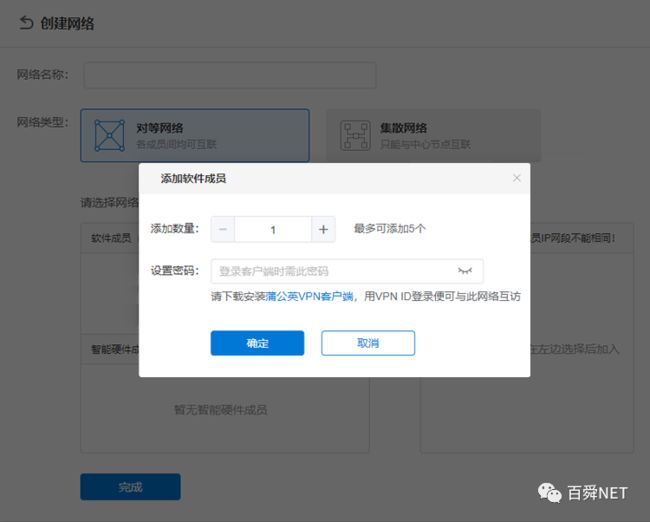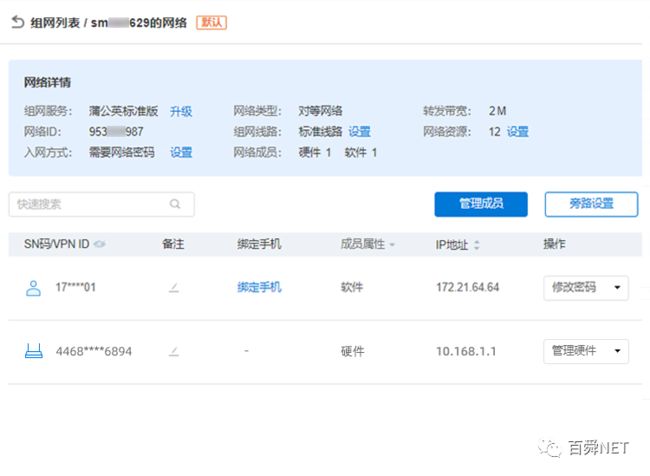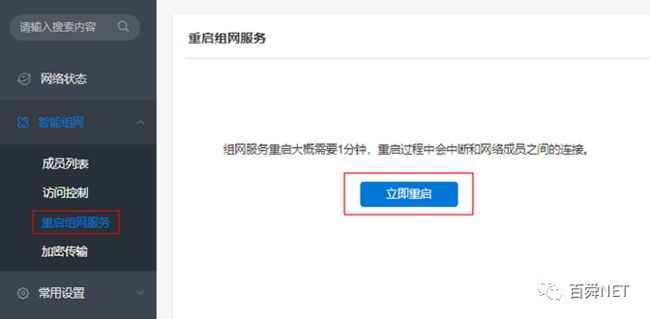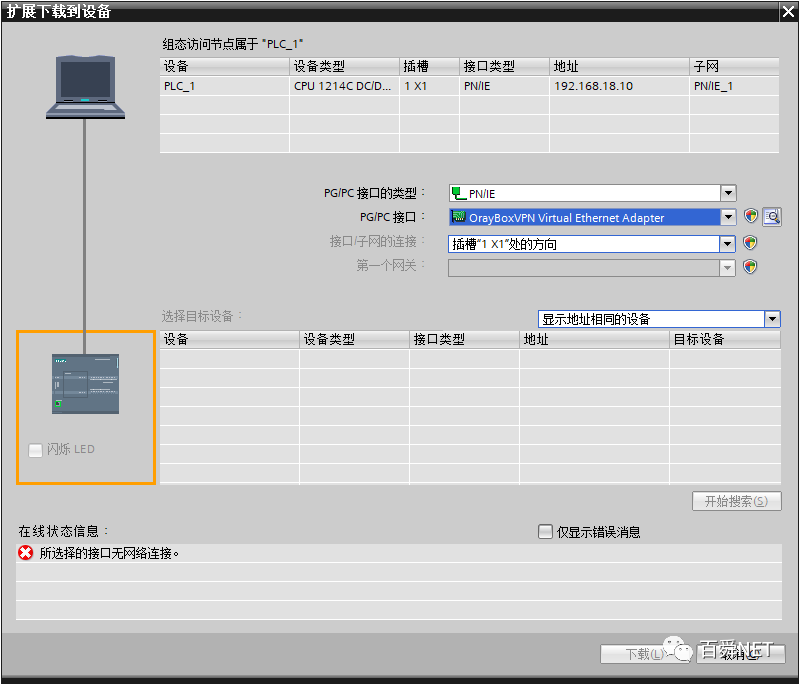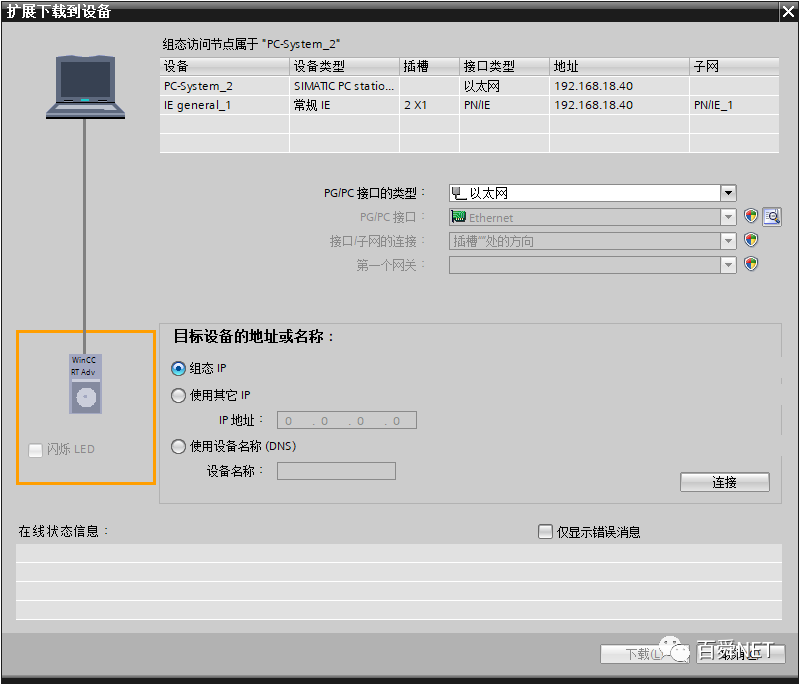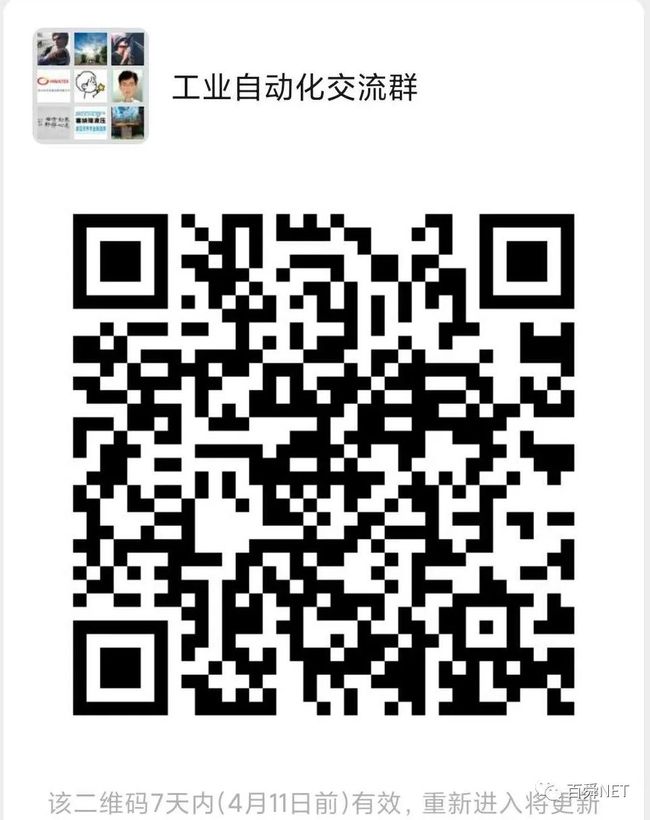西门子PLC远程下载S7-1200,S7-1500,S7-200SMART,WINCC远程下载
原文链接:微信
以下文章来源于百舜NET,作者小舜.
准备: 蒲公英R300路由器1个; 西门子1214c 1个; 安装西门子wincc电脑 1台; 网线2根;调试笔记本1台;
一.注册贝锐账号
1.官网网址https://www.oray.com/.,打开官网点击 ,注册,并批量添加子账号.
二,设置路由器
1.指示说明:及电脑设置
设置主机网络
在您登录路由器的Web 配置界面之前,您需要设置计算机的 IP 地址,才能确保您能正常
访问路由器的 Web 配置界面。
1.1 单击桌面右下角的网络图标 ,选择“打开网络和共享中心”;
![]()
1.2 单击左边“更改适配器设置”,右键单击本地连接,选择“属性”;
1.3. 双击“Internet 协议版本4(TCP/IPv4)”;
1.4. 选择“自动获得 IP 地址”和“自动获得 DNS 服务器地址”,单击“确定”。
2.登陆蒲公英路由器,浏览器<使用微软自带浏览器>输入http://oraybox.com或者10.168.1.1登录蒲公英云管理平台,输入蒲公英路由器的SN码以及默认密码admin进行登录;
3.蒲公英路由器首次使用需要进行初始化:更改路由器的初始密码;
4. 选择上网方式(进入本地管理界面选择),点击切换上网方式,按需选择.
5.①宽带拨号:用当地宽带运营商分配的帐号密码进行拨号连接进入Internet网。
②动态IP:上层设备自动分配给蒲公英路由器IP地址。
③静态IP:蒲公英路由器手动设置一个固定的IP地址。
④无线中继:直接连接其它路由器的wifi上网。⑤APN(4G):通过接入SIM卡进行联网。
6.修改局域网设置
路由器IP、子网掩码 与博途内 PLC/WINCC 设置一致.修改后路由器会重启.
三.组网设置,
1.路由器联网后,登陆路由器管理界面http://oraybox.com (同2.2 , 2.3)
2.点击蒲公英云管理“智能组网”模块,点击“成员列表”,先点击“绑定帐号”绑定一个Oray帐号<子账号就可以,一台设备对应一个子账号>,然后点击“我要组网”;
3.跳转至蒲公英官网管理页面,点击“立即创建网络”;
4.自定义网络名称,选择网络类型<对等网络>;已绑定在账号下的蒲公英路由器可直接加入网络,未绑定的,可通过点击【添加成员】;
选择【硬件成员】,然后输入蒲公英路由器的SN码,点击确定;
温馨提示:智能组网中路由器的局域网管理IP不能是相同的网段。
5.硬件成员添加完成后,继续选择【软件成员】,输入需要添加的个数,以及其登录的密码(密码后期可修改),点击【确定】;
6.如图,添加蒲公英VPN客户端成员完成。
7.重启组网服务
8.下载电脑端客户端https://pgy.oray.com/download/,并安装.
四、西门子plc 远程下载,监控.
1.在博途中设置PLC的子网掩码,与路由器地址,并于本地下载到plc,
WINCC电脑IP设置子网掩码与路由器
子网掩码,与路由器地址必须要提前设置好.
2.将PLC/WINCC电脑连至路由器网络,打开蒲公英客户端
3.输入与路由器绑定的子账号,密码.<一台设备对用一个子账号>
4.路由器状态显示为蓝色时,说明路由器已上网,并连接
5.打开博途,之后进入到项目视图。进行设备组态,确保要创建的PLC和现场实际的PLC组态一致,【IP 地址】、【子网掩码】;【使用路由器】,也要一致。
6.选择PLC,点击下载或在线,选择OrayBoxVPN Virtual Ethernet Adapter,选择 显示地址相同的设备 ,其余操作无异.
7. WINCC ,点击下载
更多资料,请扫码关注 百舜NET 公众服务号.购买请扫微信小店小程序,自动化技术交流请扫码加群.